Comandos de Linux para conocer nuestro sistema

Si eres de esos pocos que aún no conoce el terminal de Linux, puedes echarle un vistazo a las nociones básicas del terminal de Ubuntu así como a nuestra recopilación para comandos útiles. Si ya usas el terminal te recomendamos que pruebes HSTR, te aportará un historial de comandos y autocompletado, también te enseñamos que podías navegar por internet desde el terminal.
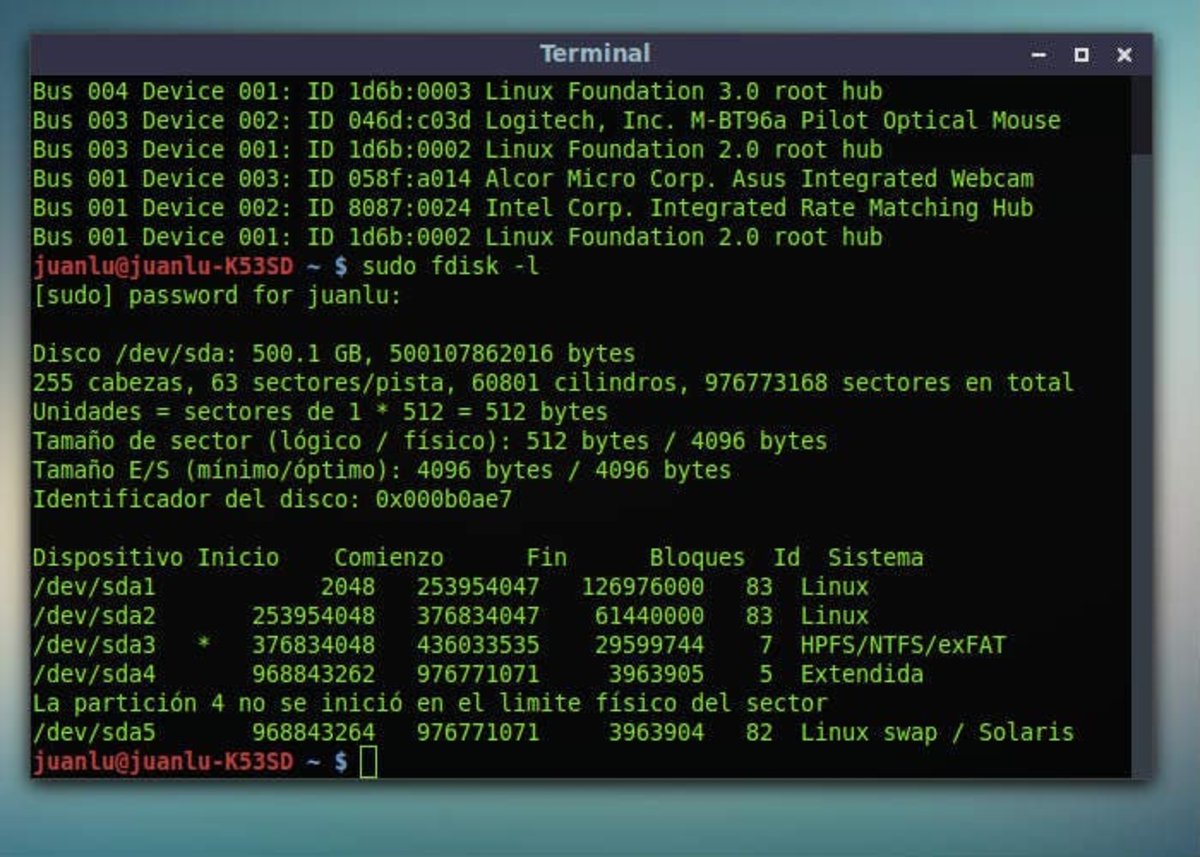
Hoy vamos a enseñarte cómo conocer más sobre tu sistema; tu hardware y software, veremos como identificar cada parte de tu ordenador, medir su rendimiento y diagnosticar fallos.
Información del fabricante y del modelo
Para conocer el fabricante de nuestro equipo usaremos este comando:
sudo dmidecode -s system-manufacturerPara saber el nombre de nuestro modelo, la versión y el número de serie, usaremos estos tres comandos y obtendremos la información en pantalla:
sudo dmidecode -s system-product-namesudo dmidecode -s system-versionsudo dmidecode -s system-serial-numberInformación del procesador
Para mostrar el nombre del fabricante, el modelo y la velocidad del procesador de nuestro equipo usaremos el siguiente comando:
grep 'vendor_id' /proc/cpuinfo ; grep 'model name' /proc/cpuinfo ; grep 'cpu MHz' /proc/cpuinfoY si en nuestro caso queremos saber si la arquitectura es 32 o 64 bits usaremos este comando:
sudo lshw -C CPU | grep width Información de la batería
Existen dos comandos básicos para obtener información sobre el estado de la batería de nuestro portátil, la primera de ella viene incluida por defecto en la mayoría de distribuciones de Linux, la segunda de ella tendrás que instalarla:
acpi -biacpitool -BMemoria RAM y SWAP
Podemos ver fácilmente el total de memoria RAM de nuestro equipo y el tamaño de la partición SWAP, para cambiar las unidades en las que nos devuelve el comando el tamaño debemos cambiar el último parámetro.
free -o -mPara el tamaño de partición SWAP y el nombre de la misma:
sudo swapon -sKernel
Si queremos saber qué nombre y versión del kernel estamos usando podemos usar el siguiente comando:
uname -srHardware
A continuación veremos una serie de comandos para conocer el hardware de nuestro PC, comenzamos obteniendo una lista con los dispositivos conectados por PCI o PCIe:
lspciPara obtener la lista de los dispositivos conectados por PCMCIA:
/sbin/lspcmciaY os dispositivos que estén conectados por USB:
lsusbTenemos dos comandos para obtener información general de nuestro hardware, el primero de ellos nos aporta información resumida y el segundo información mucho más detallada:
sudo lshw -shortsudo lshw | lessPara conocer las particiones que tenemos en los medios de almacenamiento que estén conectados usaremos este comando:
sudo fdisk -l Estos son en general los comandos más recomendados para conocer más sobre nuestro sistema, sobretodo sobre su hardware, está claro que existen infinidad de comandos más para conocer cada rincón de nuestro equipo pero hemos querido hacer una recopilación general de los más útiles.